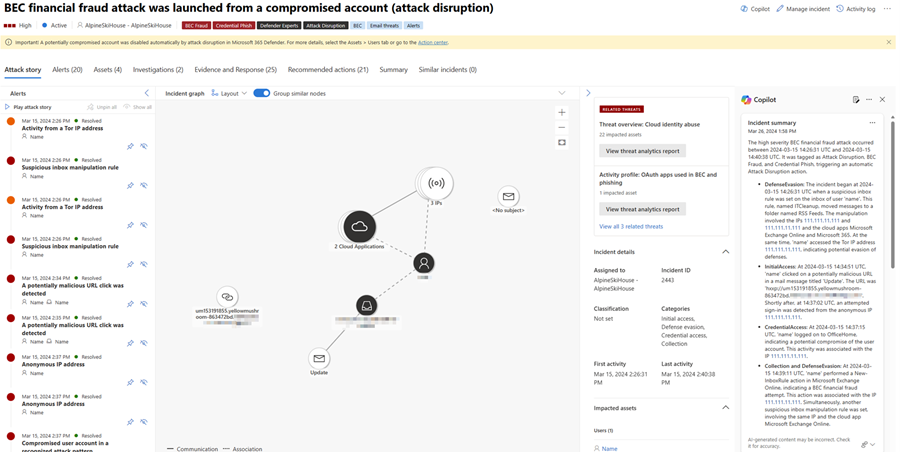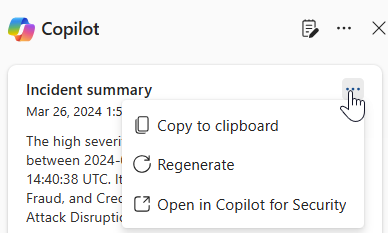Yhteenveto Microsoft Copilotin tapauksesta Microsoft Defender XDR:ssä
Microsoft Defender XDR käyttää Microsoft Copilot for Security -ominaisuuksia tapausten yhteenvedon luomiseen ja vaikuttavien tietojen ja merkityksellisten tietojen toimittamiseen tutkimustehtävien yksinkertaistamiseksi. Hyökkäystutkimus on ratkaiseva askel tapausten käsittelytiimeille, jotta ne voivat onnistuneesti puolustaa organisaatiota kyberuhan aiheuttamia lisävahinkoja vastaan. Tutkimukset voivat usein olla aikaa vieviä, koska siihen liittyy useita vaiheita. Tapausten käsittelyryhmien on ymmärrettävä, miten hyökkäys tapahtui: niiden on käytävä läpi lukuisia hälytyksiä, selvitettävä, mitkä resurssit ja entiteetit ovat osallisena, ja arvioitava hyökkäyksen laajuus sekä vaikutus.
Tässä oppaassa kerrotaan, mitä on odotettavissa ja miten voit käyttää Security Copilotin yhteenvetotoimintoa Microsoft 365 Defenderissä (mukaan lukien tiedot palautteen antamisesta).
Tiedä ennen kuin aloitat
Jos olet uusi Copilot for Security -käyttäjä, tutustu siihen lukemalla seuraavat artikkelit:
- Mikä on Copilot for Security?
- Copilot for Security -käyttökokemus
- Aloita Copilot for Securityn käyttö
- Todentamisen ymmärtäminen Copilot for Securityssa
- Kehote kohteessa Copilot for Security
Tapausten vastaajat saavat helposti oikean kontekstin tapausten tutkimiseen ja korjaamiseen Defender XDR:n korrelaatio-ominaisuuksien ja Copilot for Securityn tekoälyä hyödyntävän tietojen käsittelyn ja kontekstualisoinnin avulla. Tapahtumayhteenvedon avulla käsittelijät saavat nopeasti tärkeitä tietoja, jotka auttavat heitä tutkimuksissaan.
Copilot Microsoft Defender:n suojauksen integrointia varten
Tapausten yhteenvetoominaisuus on käytettävissä Microsoft Defender-portaalissa asiakkaille, jotka ovat varanneet Copilot for Securityn käyttöoikeuden.
Komentosarja-analyysin ominaisuus on käytettävissä myös erillisessä Copilot for Security -kokemuksessa Microsoft Defender XDR -laajennuksen kautta. Lisätietoja Copilot for Securityn esiasennetuista laajennuksista.
Tärkeimmät ominaisuudet
Tapaukset, joissa on enintään 100 hälytystä, voidaan koota yhteen tapausyhteenvetoon. Tapausyhteenveto sisältää seuraavat (tietojen saatavuudesta riippuen):
- Aika ja päivämäärä, jolloin hyökkäys alkoi.
- Entiteetti tai resurssi, josta hyökkäys alkoi.
- Siihen sisältyy yhteenveto hyökkäyksen etenemisen aikajanoista.
- Se sisältää hyökkäykseen osallistuneet resurssit.
- Se sisältää vaarantumisindikaattorit.
- Se sisältää mukana olleiden uhkatoimijoiden nimet.
Voit tehdä yhteenvedon tapahtumasta seuraavasti:
Avaa tapaussivu. Copilot luo tapahtuman yhteenvedon automaattisesti sivun avaamisen yhteydessä. Voit lopettaa yhteenvedon luomisen valitsemalla Peruuta. Voit aloittaa luomisen uudelleen valitsemalla Luo uudelleen.
Tapauksen yhteenvetokortti latautuu Copilot-ruudussa. Tarkista luotu yhteenveto kortista.
Vihje
Voit siirtyä tiedosto-, IP- tai URL-sivulle Copilot-tulosruudusta napsauttamalla tulosten todistusaineistoa.
Valitse Lisää toimintoja -kolme pistettä (...) tapauksen yhteenvetokortin yläreunassa, jos haluat kopioida yhteenvedon tai luoda sen uudelleen, tai tarkastele yhteenvetoa Copilot for Security -portaalissa. Kun valitse Avaa Copilot for Securityssa, tämä avaa uuden välilehden erilliseen Copilot for Security -portaaliin, jossa voit antaa kehotteita ja käyttää muita laajennuksia.
Tarkista yhteenveto ja käytä tietoja, jotka ohjaavat tutkimustasi ja reagointiasi tapaukseen.
Esimerkkitapauksen yhteenvetokehote
Erillisessä Copilot for Security -portaalissa voit luoda tapahtumayhteenvetojen luomisen seuraavan kehotteen avulla:
- Anna yhteenveto Defenderin tapauksesta {incident ID}.
Vihje
Kun luot tapahtuman yhteenvetoa Copilot for Security -portaalissa, Microsoft suosittelee, että lisäät defender-sanan kehotteeseen varmistaaksesi, että tapahtuman yhteenvetoominaisuus toimittaa tulokset.
Anna palautetta
Microsoft rohkaisee sinua antamaan palautetta Copilotille, sillä se on erittäin tärkeää ominaisuuden jatkuvan parantamisen kannalta. Voit antaa palautetta yhteenvedosta valitsemalla palautekuvakkeen, joka löytyy tulosten alareunasta 
Tutustu myös seuraaviin ohjeartikkeleihin:
- Lisätietoja muista Copilot for Securityn upotetuista käyttökokemuksista
- Tietosuoja ja tietosuoja Copilot for Securityssa
Vihje
Haluatko tietää lisää? Ota yhteyttä Microsoft Security -yhteisöön Tech Community -yhteisössä: Microsoft Defender XDR Tech Community.